使用GTX960显卡进行超频,是一种常见的做法,旨在挖掘其性能潜力,并增强其在游戏和图形处理方面的表现。这种操作能够让显卡的性能得到提升,从而为玩家带来更加流畅的游戏体验。然而,超频并非无风险,操作时必须谨慎且科学。下面,我将为您详细阐述这一过程。
了解显卡

NVIDIA生产的GTX960显卡是一款较早推出的显卡,其性能基础相当不错。在1080P的分辨率下,它能够顺畅地运行众多主流游戏。然而,不同品牌和版本的GTX960在硬件配置上存在差异,例如显存类型和散热模组等,这些差异也会对其超频性能和稳定性产生影响。因此,在超频之前,了解自己显卡的具体情况是非常关键的。
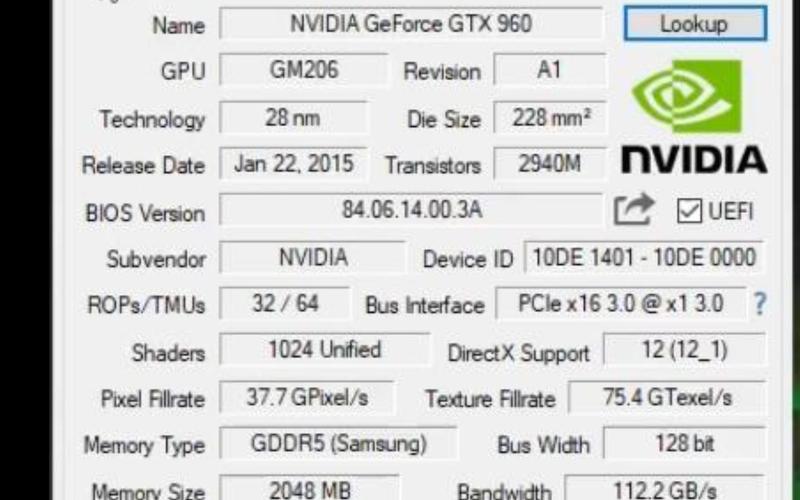
要了解显卡的生产商、显存容量、工作频率等关键信息,可以运用一些硬件检测工具来搜集详尽数据,掌握了显卡的基本情况,才能对超频的可能性有更准确的把握,从而在后续的操作中更有信心。
准备软件
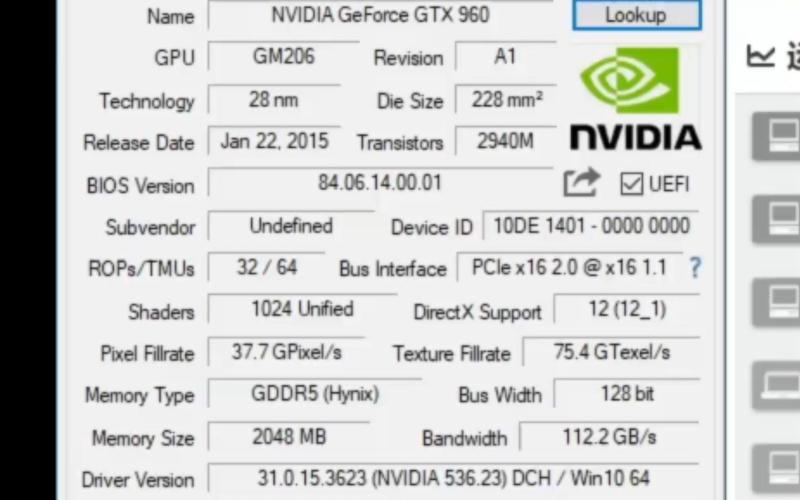
合适的超频工具可以使得超频变得更为安全与方便。MSI Afterburner是一款广为人知的显卡超频工具,其操作简便,界面清晰,能够轻松对显卡的核心频率、显存频率、风扇转速等关键参数进行调整。此外,它还能实时监测显卡的温度和功率等关键数据。
EVGA Precision XOC是一款功能全面的超频工具,它不仅具备基本的超频操作,还提供了一系列高级设置,用户可根据个人需求进行深入调整。在下载此软件时,务必选择官方或正规途径,以确保软件的稳定性和安全性。
小超频尝试

初次尝试超频,切勿急于将频率大幅提升。可以先适当地逐步增加显卡的核心频率,例如增加20至50MHz,接着运行一些对显卡性能要求不高的游戏或软件进行测试。若在此小幅度提升后,显卡能够平稳运行,未出现屏幕花屏、系统死机等异常现象,那么这个小范围的超频尝试便是成功的,也为后续的超频尝试奠定了信心。

如果小超频时遇到故障,就要将频率调整回初始水平,接着要检查显卡的散热状况,判断是否因散热不足引起了不稳定现象。在这种情况下,可以适当提升风扇的转速以增强散热效能,之后再进行小超频测试。
加大超频幅度

小超频稳定下来后,可以适当增加超频的力度。将核心频率提升至80至100MHz的范围,不过每次提升之后都必须进行严谨的测试。运行那些对显卡性能要求较高的游戏,例如《古墓丽影》或《巫师》,或者利用专业的显卡测试工具,来观察显卡是否依然能够保持稳定运行。
在提升超频范围导致游戏里常出现卡顿、画面异常等问题时,应当适当地减少频率。同时,留意显卡的温度和功耗变化,一旦发现温度过高或功耗超出标准,即便能短时运行,也存在严重的安全隐患,这会减少显卡的使用年限,因此操作时需格外小心。
显存超频

提升显存的工作频率确实能在一定程度上增强显卡的性能。然而,这与核心频率的超频操作有所区别,需要格外谨慎。我们应先小幅上调显存频率,通常可以从200至300MHz的范围起步进行尝试。由于显存频率对数据传输有着显著影响,适度的提升可能带来显著效果,但同时也可能增加系统不稳定的风险。

在提升显存工作频率之后,仍需借助软件或游戏来检验显卡的运行状态。一旦显存超频出现故障,问题表现可能会更加突出,例如游戏中纹理显示出现错误等情况。一旦发现问题,应立即将显存频率调整至正常状态,以防止造成更严重的损害或影响显卡的正常运作。
降温措施

显卡超频会带来额外热量,因此有效的散热对于超频的稳定运行至关重要。应当定期清洁显卡散热器上的灰尘,因为过多的灰尘会大大降低散热效率。可以使用吹风机或气罐等工具,小心地吹除散热器鳍片和风扇上的灰尘。
显卡的散热性能可以通过更换导热效果更佳的硅脂来提升,因为硅脂使用久了其性能会减弱。定期更换硅脂,有助于显卡芯片产生的热量更有效地传递至散热器。此外,加强机箱的通风性能同样关键,通过合理布置和调节机箱内风扇的位置与转速,确保有充足的冷气进入机箱,同时将热气排出,这样做可以有效降低显卡的工作温度,从而使得超频操作更加安全稳定。

在进行显卡超频操作时,你有没有遇到过特别难以解决的问题?如果你觉得我提供的这些信息对你有所裨益,请不要忘记给我点个赞,并且把它分享出去!








